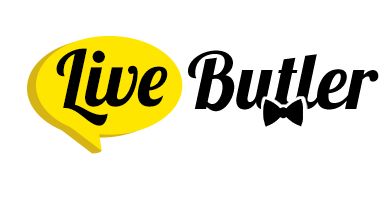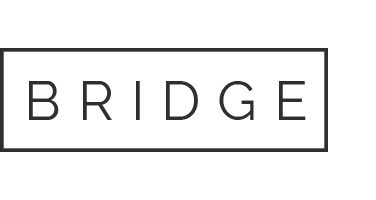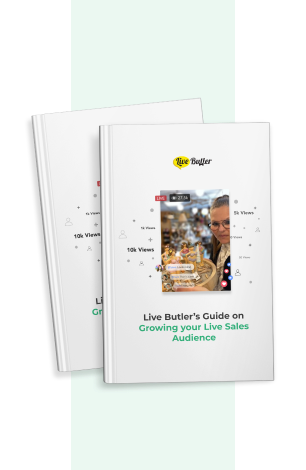
Learn How to
Get More People to Watch your Live Sale
 Your privacy is safe. We will never share your information. Privacy Policy
Your privacy is safe. We will never share your information. Privacy Policy
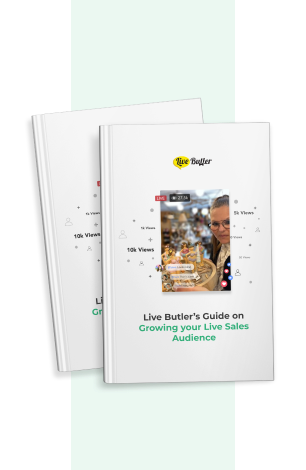
 Your privacy is safe. We will never share your information. Privacy Policy
Your privacy is safe. We will never share your information. Privacy Policy
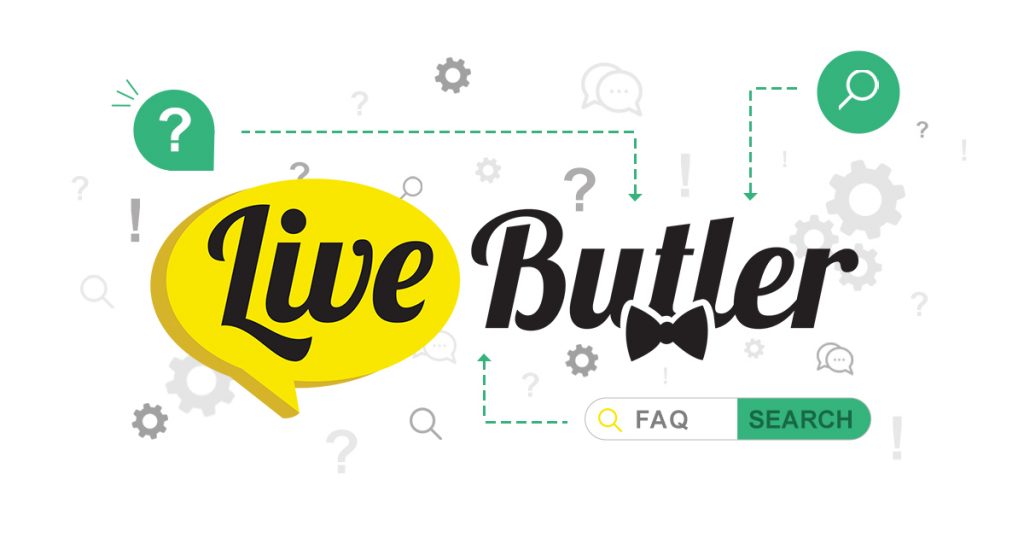
Live Butler er en alt-i-en webshop løsning som er designet til brugervenlighed og til at gøre det lettere for din virksomhed at sælge varer på nettet.
Live Butler kommer med en robot til live salg som kan acceptere ordrer, opdatere dit lager og automatisk sende fakturaer til dine kunder.
Live Butler assisterer dig under dine livesalg på Facebook.
Se her hvordan du kan bruge Live Butler til live salg.
Live Butler er ikke begrænset til live salg. Du kan også sælge dine varer gennem et Facebook Opslag med Live Butler.
Ved at tage imod ordrer fra kommentarer, giver du dine kunder mulighed for at lægge en ordre direkte på dit Facebook Opslag. Når en kunde laver et "kommentar køb" så accepteres de automatisk af systemet, hvis du har flere på lager.
Live Butler opdaterer din lagerstatus i realtid, så du undgår at sælge varer som er udsolgte.
Live Butler er et komplet shopping system som allerede er sat op til dig, så du kan komme lyn hurtigt i gang.
Se her hvordan du kan bruge Live Butler som din egen Webshop.
Hos Live Butler tror vi på at alle virksomheder skal have muligheden for at øge sin vækst med nethandel, og derfor tilbyder vi en GRATIS version. Du behøver ikke trække dit kreditkort for at have livstids adgang.
Se vores planer og priser her.
Hvis du har brug for en Enterprice Plan, med brugertilpasset funktionalitet, så står vi klar til at hjælpe dig.
Når du først har oprettet din konto hos Live Butler, vil du blive bedt om at logge ind på Facebook og linke Live Butler til din Facebook Side.
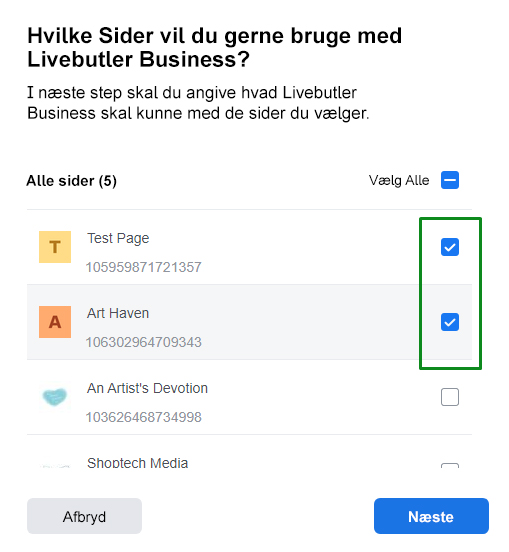
Vælg den Side du ønsker at tilknytte, og klik på Næste.
Se her hvordan du opsætter din konto.
Hvis du har et betalt abonnement, kan du linke op til flere Facebook Sider til Live Butler. Du kan skifte mellem alle de tilknyttede sider ved at klikke på "Skift side"
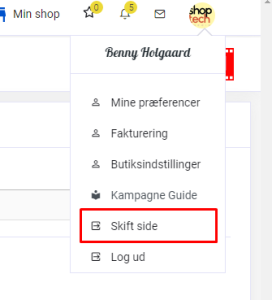
Og derefter vælge den side du vil skifte til.
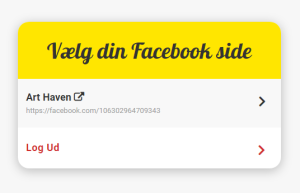
Opret en kampagne ved at gå til kampagner og klik "Tilføj Kampagne" knappen.
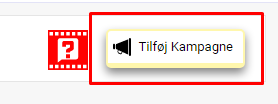
Under info sektionen vil du blive spurgt om din kampagne er for live salg eller ej. Vælg Ja, og tilføj dernæst kampagnens beskrivelse.
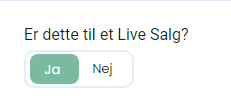
Se her hvordan du kan angive informationen.
Angiv start og sluttidspunkt for dit live salg sammen med tidspunktet hvor reservationer og kurve skal udløbe.
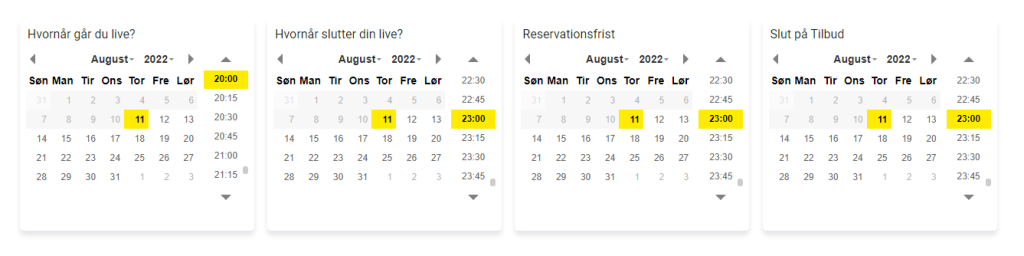
Se her hvordan du kan angive dato og tidspunkt.
Tilføj dernæst de varer du vil sælge.
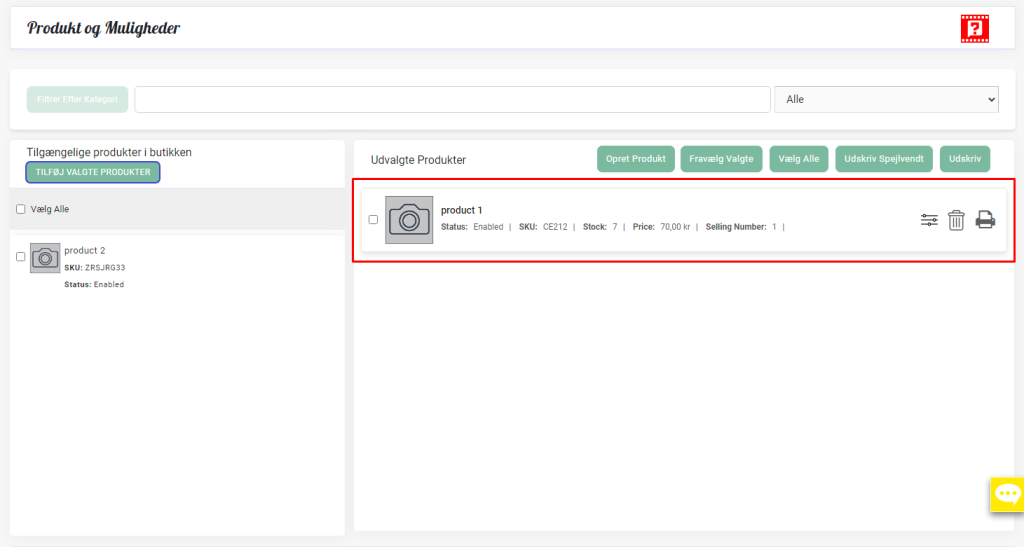
Se her hvordan du kan tilføje varer til din kampagne.
Efter du har opsat din live salgs kampagne så kan du udgive den på Facebook. På denne måde annoncerer du for kampagnen.
Du kan vælge at klikke Gem eller på Gem og Udgiv.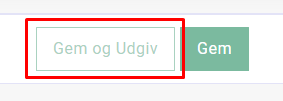
Går derefter til Forhåndsvisning.

Rediger indholdet af dit opslag.
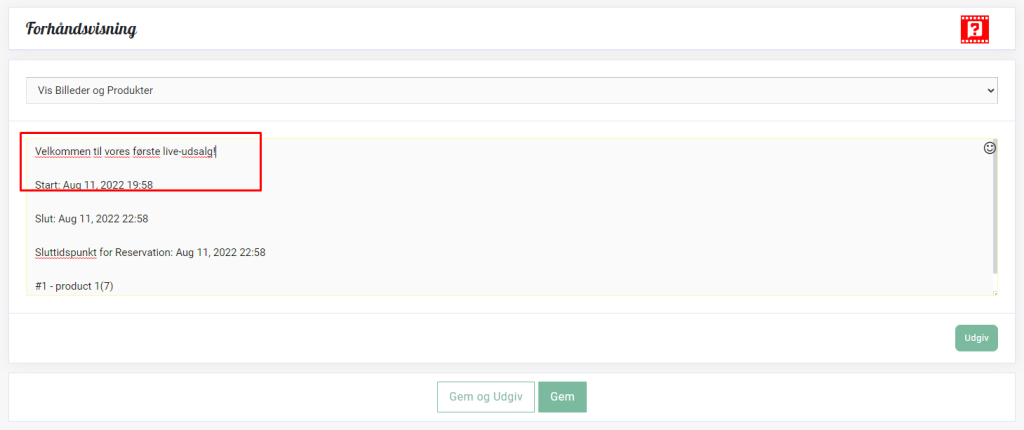
Klik derefter på Udgiv.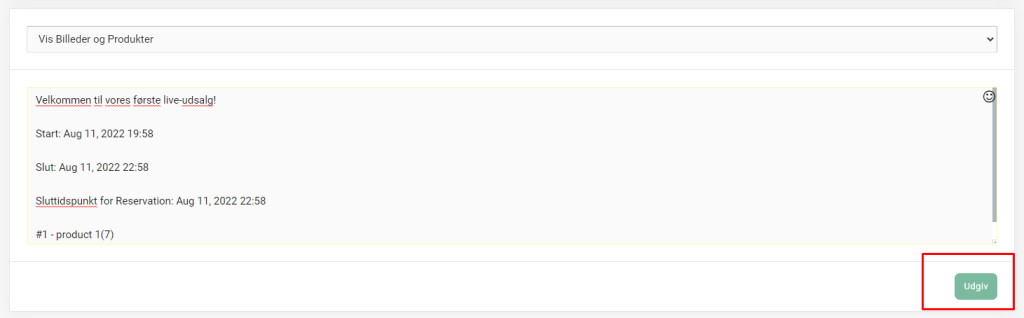
Se her hvordan du udgiver din kampagne.
Nu skal du så gå til din Facebook Side og gå live.
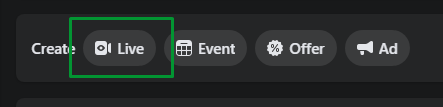
Alle de live salg du streamer imellem start og sluttidspunktet som du angiver i din kampagne, vil blive registreret til denne kampagne, sammen med alle de reservationer som bliver accepteret af Live Butler.
Gå til Kampagner og klik "Tilføje Kampagne" knappen.
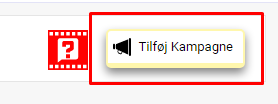
Under informations sektionen vil du blive spurgt om dette er til et Live Salg.
Sig Nej, og tilføj derefter beskrivelse for kampagnen.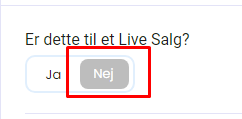
Se her hvordan du udgiver din kampagne.
Angiv herefter deadline for hvornår reservationer og tilbuddene slutter.
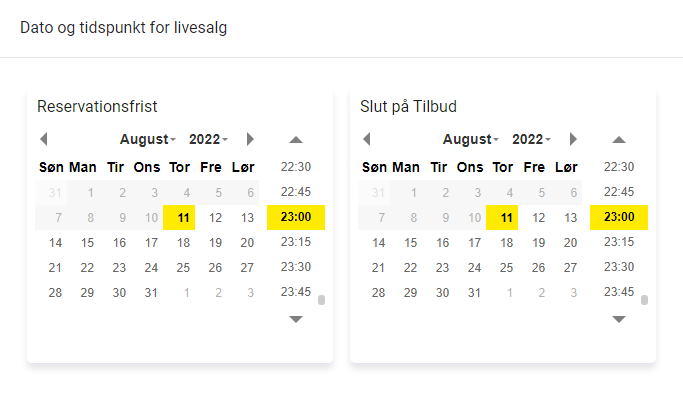
Se her hvordan du angiver dato og tidspunkter.
Tilføj dernæst de varer du ønsker at sælge i denne kampagne.
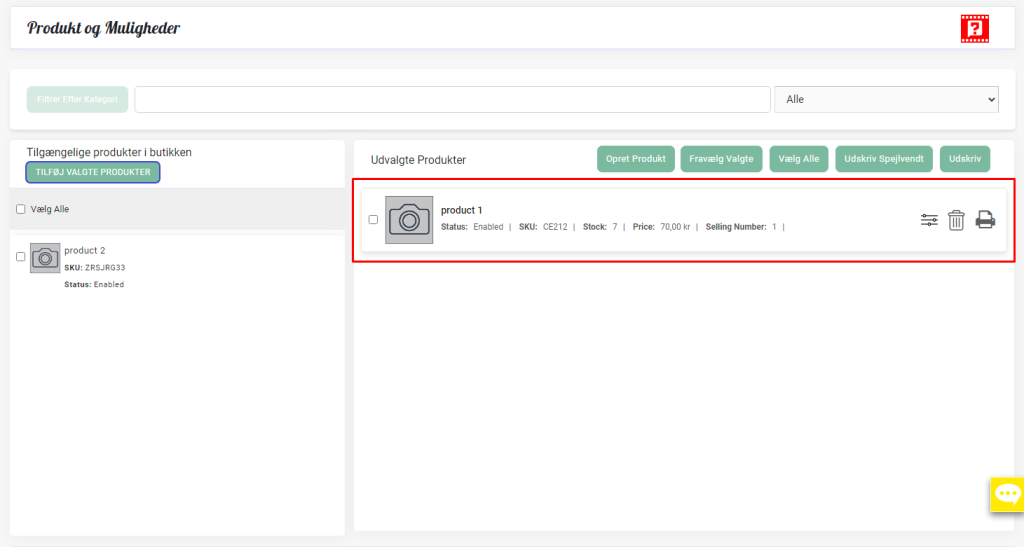
Gem derefter dine ændringer.
Se her hvordan du kan tilføje varer til din kampagne.
Når du har indstillet dit opslag kan du nu udgive den på din Facebook side.
Du kan vælge imellem at klikke Gem eller Gem og Udgiv.
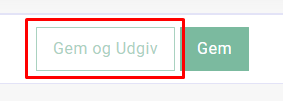
Eller gå til forhåndsvisning hvor du kan se kampagnen før du udgiver den.

Rediger indholdet for dit opslag
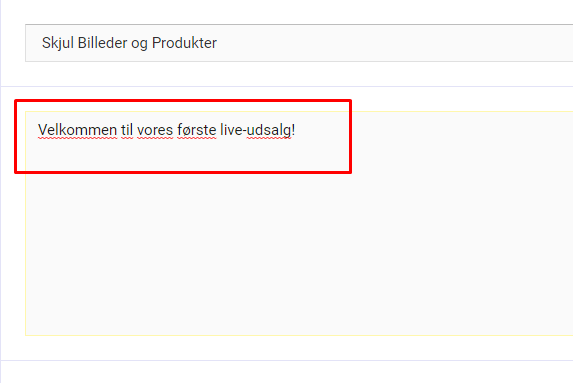
Og klik derefter på Udgiv.
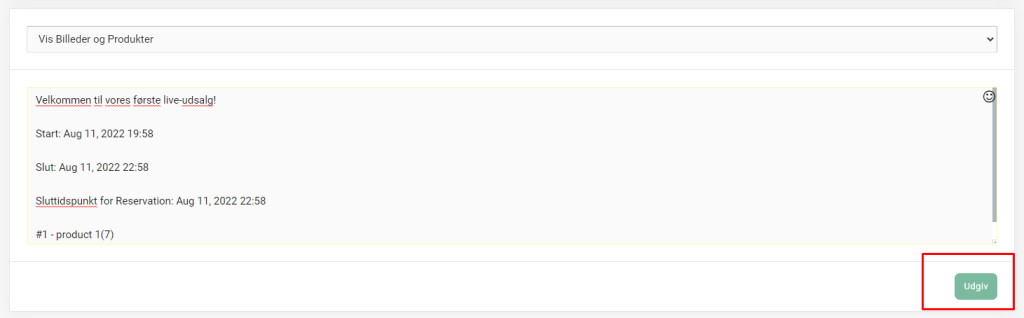
Se her hvordan du kan publisere din kampagne.
Alle reservationer som er foretaget af dine kunder i dette Facebook opslag, bliver accepteret automatisk af Live Butler.
Der er 2 typer standard svar som du kan angive. Kommentar svar og Messenger svar. Kommentar svar er de svar som dine kunder får som en kommentar, og Messenger svar er de svar dine kunder får tilsendt på deres Messenger, når de har foretaget et køb.
For at indstille disse svar skal du gå til Indstillinger > Standard Svar
Angiv standard kommentar svar
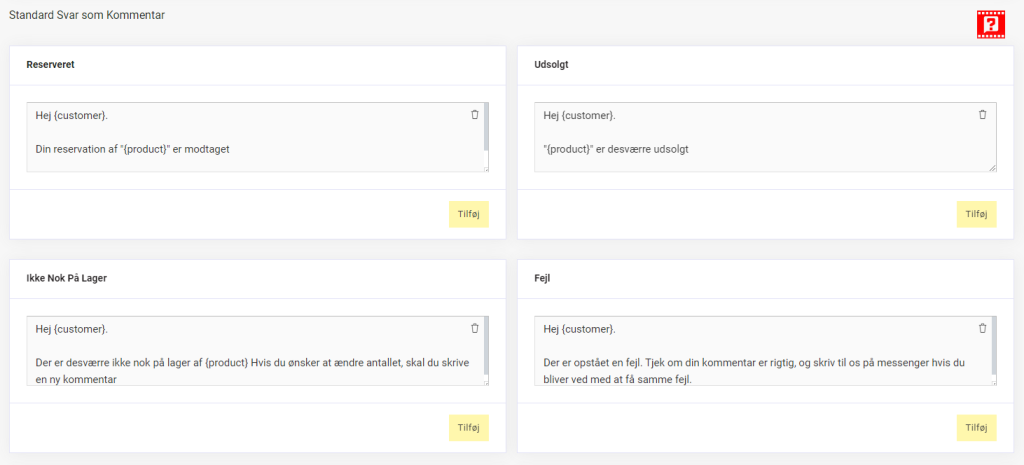
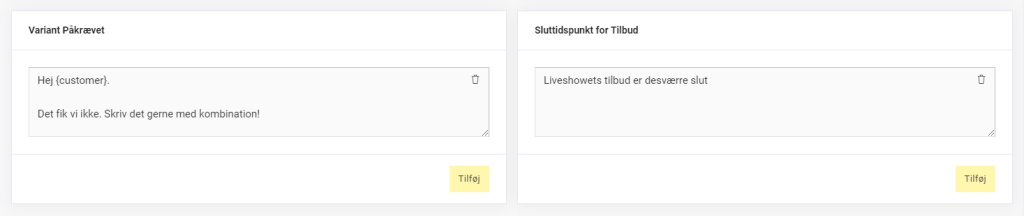
Se her hvordan du kan indstille dine kommentar svar i globale indstillinger.
Angiv standard besked besvarelse.
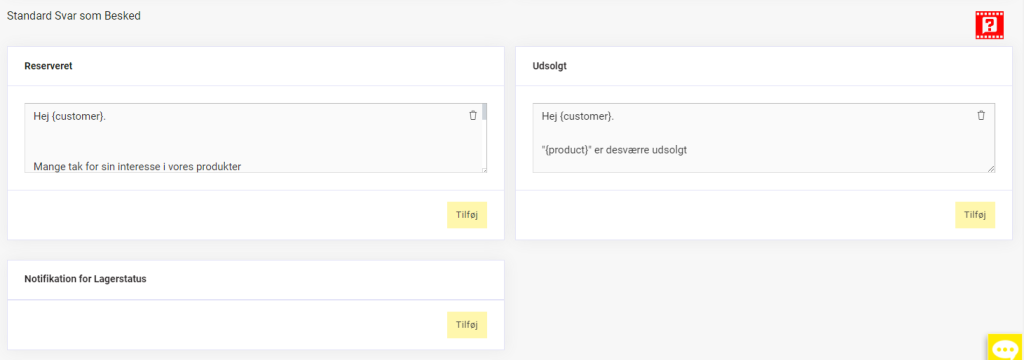
Se her hvordan du kan indstille det svar som sendes til Messenger i globale indstillinger.
Du kan også angive et specifikt svar for en specifik kampagne. Dette kan du gøre ved at redigere din kampagne under Standard svar.
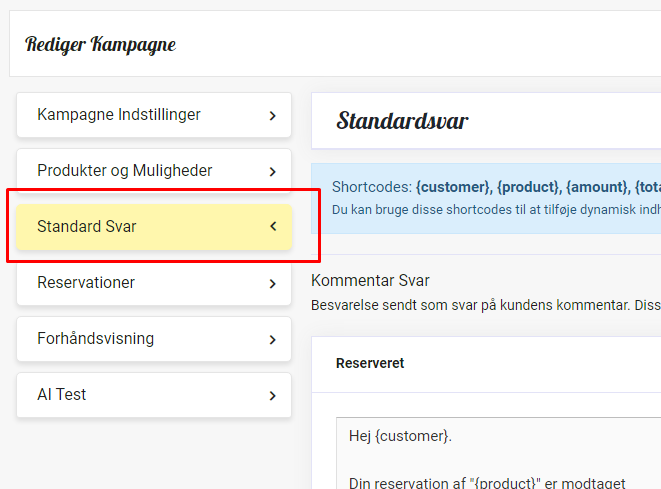
Watch here how you can configure the comment and messenger reply inside the campaign.
Nøgleordene for reservationer, er de ord dine kunder bruger i kommentaren, for at foretage et køb.
For at ændre det skal du gå til Indstillinger > Kampagne Indstillinger og herefter ændre dine reservations ord.
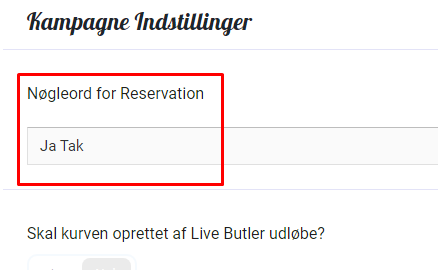
Se her hvordan du kan tilpasse dine reservations ord.
Der er 2 måder hvor du kan tilføje dine varer i Live Butler. En er ved at gå til Produkter og derefter klikke "Opret Produkt" knappen.
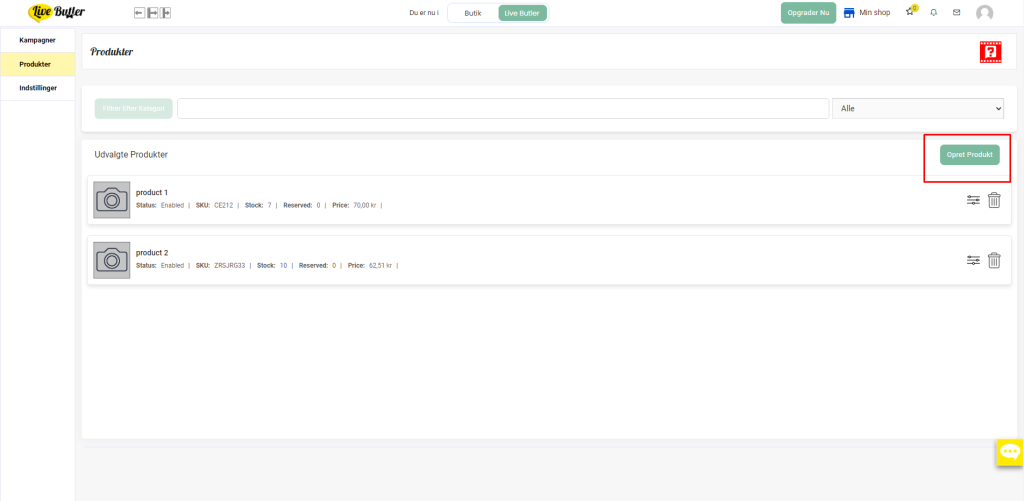
Se her hvordan du kan tilføje varer i produktsiden.
Den anden metode ved at gå til Rediger Kampagne > Produkter og Muligheder og derefter klikke "Opret Produkt" knappen.
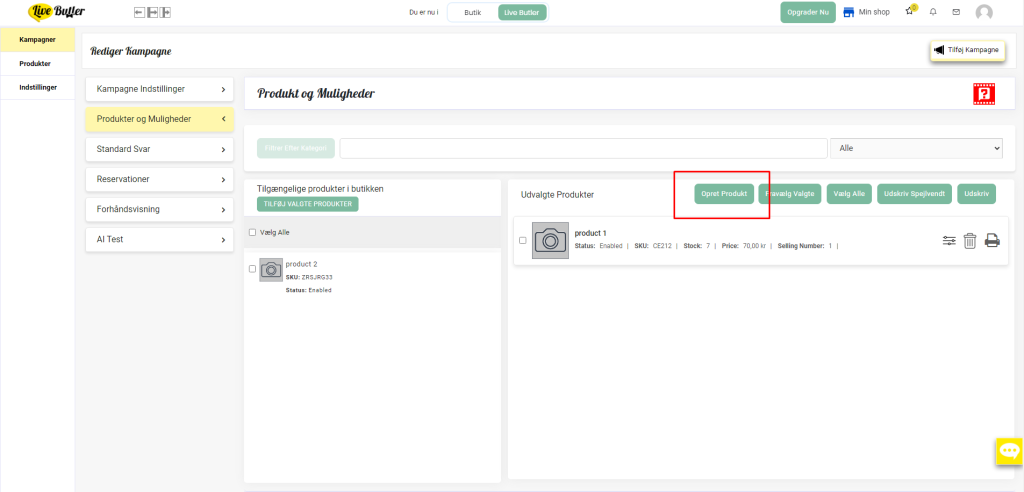
Se her hvordan du kan oprette vare til en kampagne.
Du kan også tilføje dine varer i webshoppen ved at gå til Katalog > Varer
Derefter klikker du "Tilføj Nyt Produkt" knappen, eller det lille plus tegn.
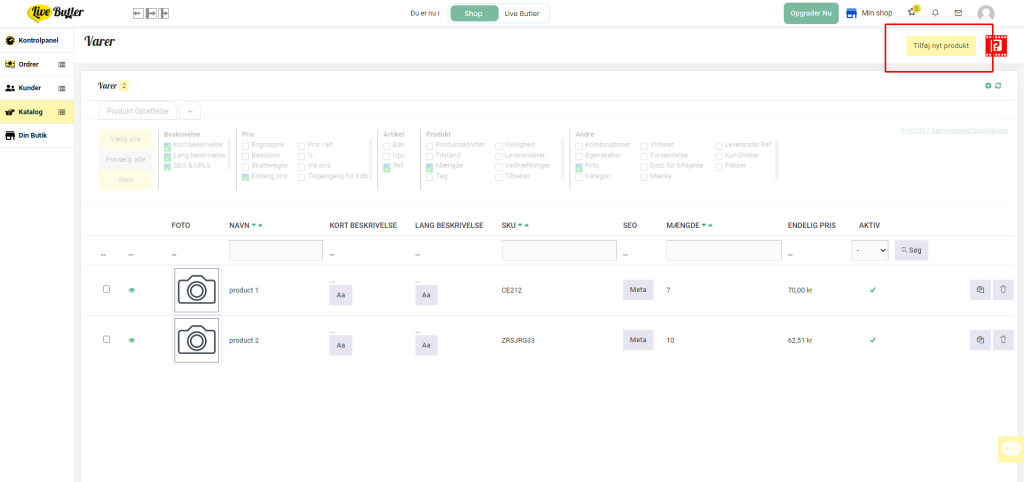
Klik her for at se hvordan.
For at tilføje varer som du vil sælge i en specifik kampagne, gå til Rediger Kampagne > Produkter og Muligheder
Tjek de produkter af som du vil tilføje, og klik derefter 'Tilføj Valgte Produkter" knappen.
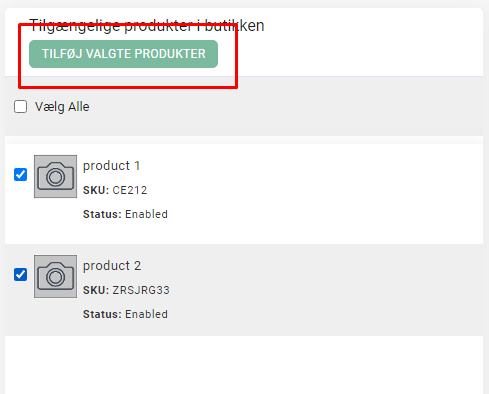
Se her hvordan du kan tilføje varer til kampagnen.
Du kan håndtere alle dine ordre i shoppens backend. Gå til Ordrer > Ordrer
Klik på "Vis" knappen til højre i ordren som du vil se detaljerne for.
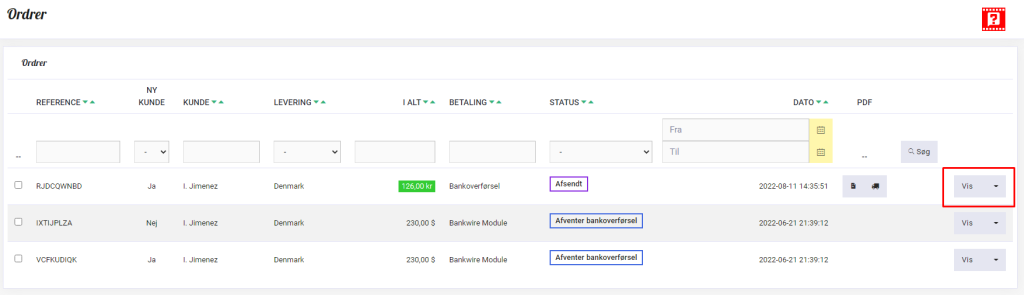
Klik her og se hvordan du håndterer dine ordrer.
Du kan indstille alle dine leveringsmetoder i shoppens backend ved at gå til Butik > Forsendelsesfirmaer.
Tilføj en ny ved at klikke på "Tilføj ny Forsendelsesmåde" knappen. Eller du kan også trykke på det lille plus ikon neden under.
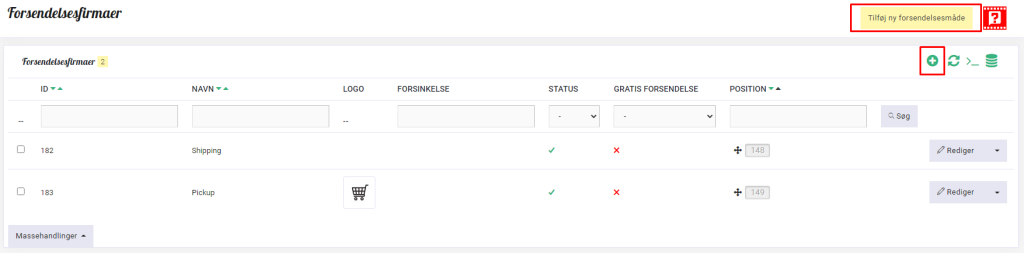
Klik her for at se hvordan du tilføjer forsendelsesmetoder.
I sektionen for kunderservice har du mulighed for at se alle de beskeder, forespørgsler og klager som du modtager via din shops kontakt form. Du kan besvare dem fra denne side og holde styr over dine samtaler.
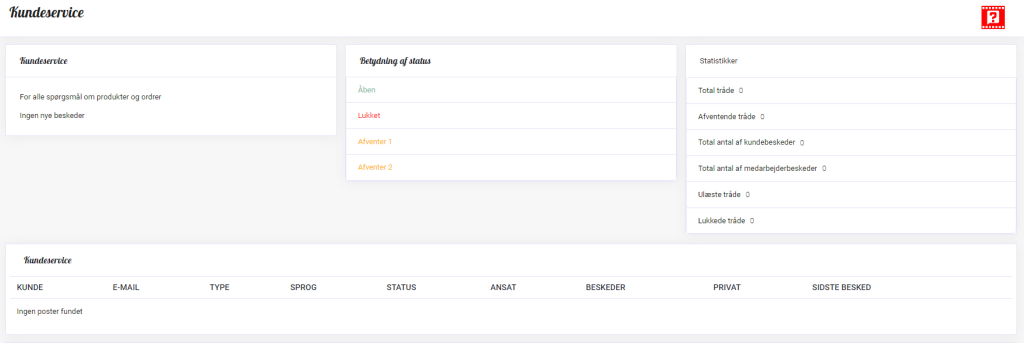
Klik her for at se hvordan.
Du kan tilføje rabatkoder i din shop. Gå til Katalog > Regler for kurv
For at tilføje en ny, klik på "Tilføj ny regel for kurv" knappen, eller på det lille plus ikon forneden.

Klik her for at se hvordan du opsætter dine rabatkoder.
Når du første gang opretter dig i Live Butler, bliver du bedt om at indsætte din shops navn. Dette bliver også til en del af domænenavnet.
Selvom du kan ændre shoppens navn senere, så vil domæne navnet være låst og kan ikke ændres. Så vær opmærksom på dit valg af shop navn.
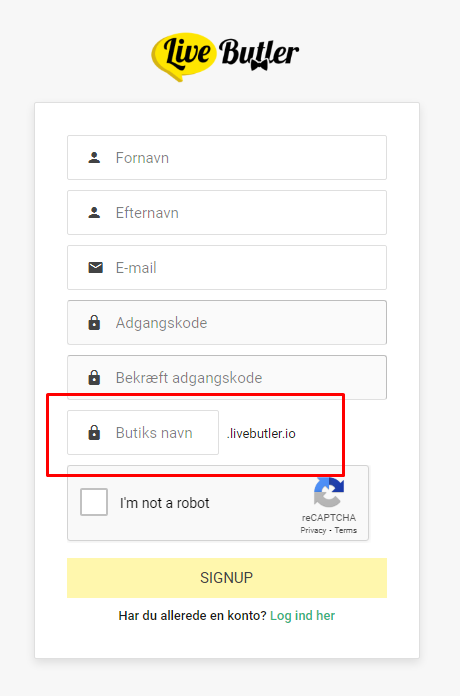
Du har mulighed for at ændre design med dit logo, favicon og et banner.
Bare gå til Butik > Indstillinger > Branding
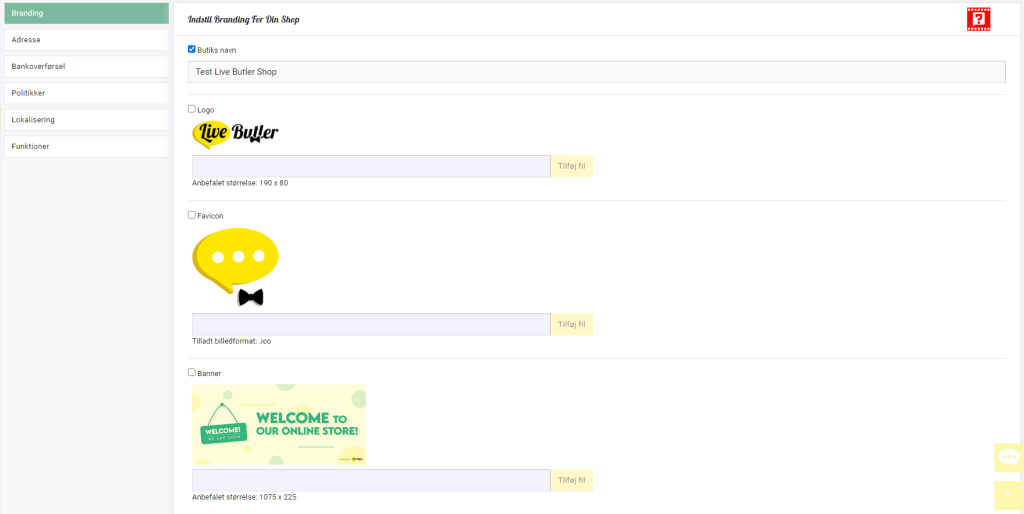
Se her hvordan du kan indstille din branding.
Du kan redigere i shoppens adresser ved at gå til Butik > Indstillinger > Adresser.
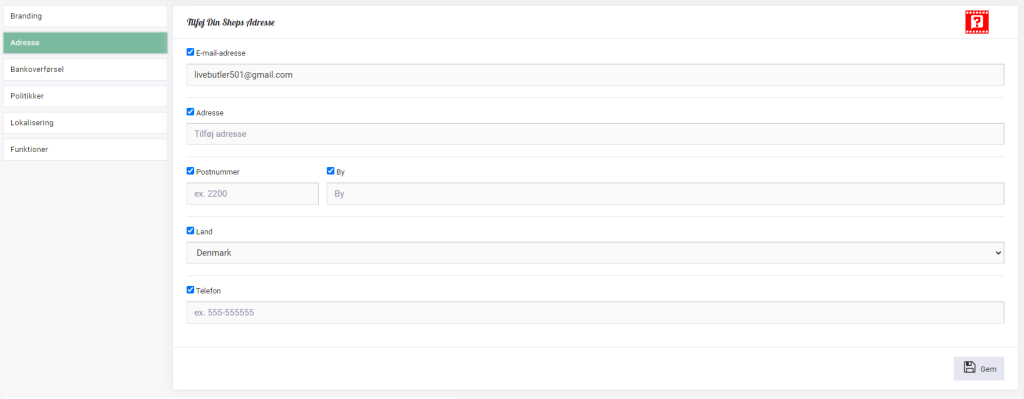
Se her hvordan du håndterer adresse indstillinger.
Du kan styre betalingsmetoderne i din shops backend, ved at gå til Butik > Indstillinger > Bankoverførsel.
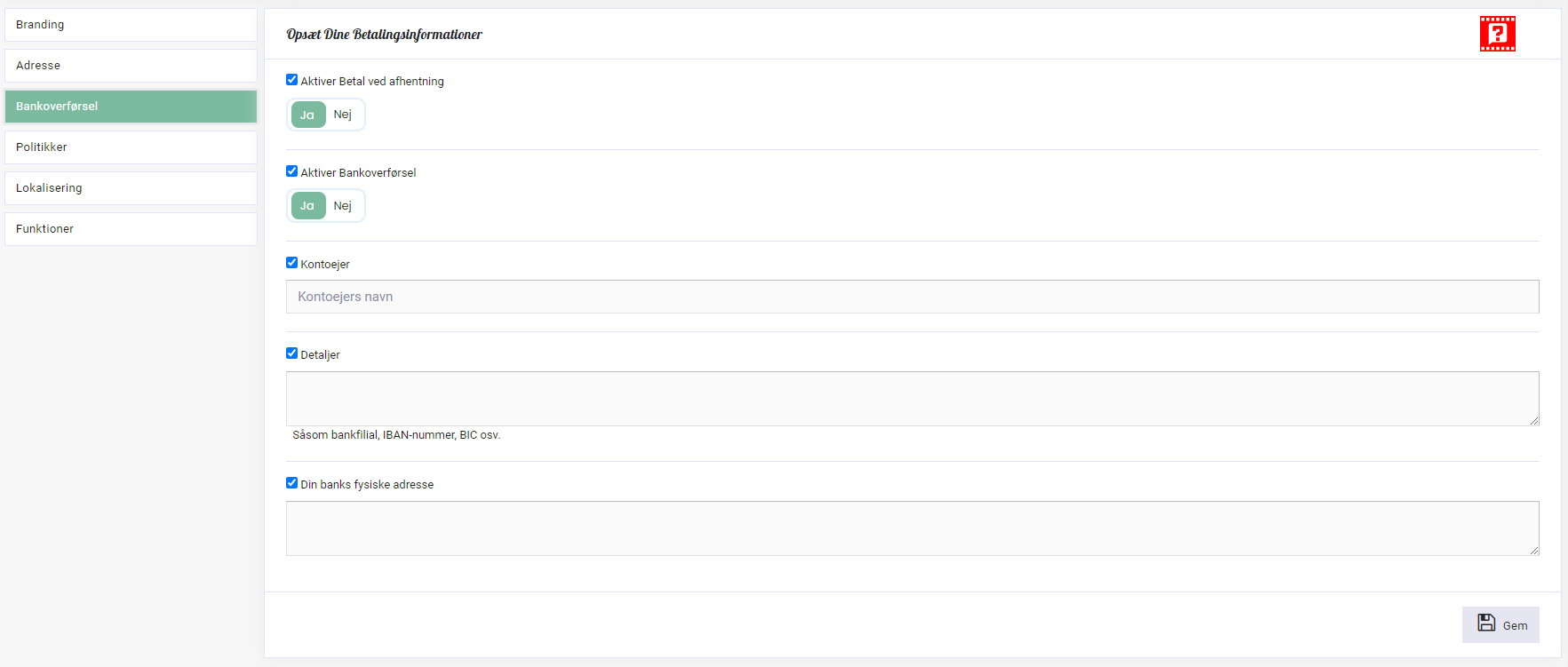
Se her hvordan du indstiller dine styrer dine betalings indstillinger.
Du kan redigere i dine politikker ved at gå til Butik > Indstillinger > Politikker
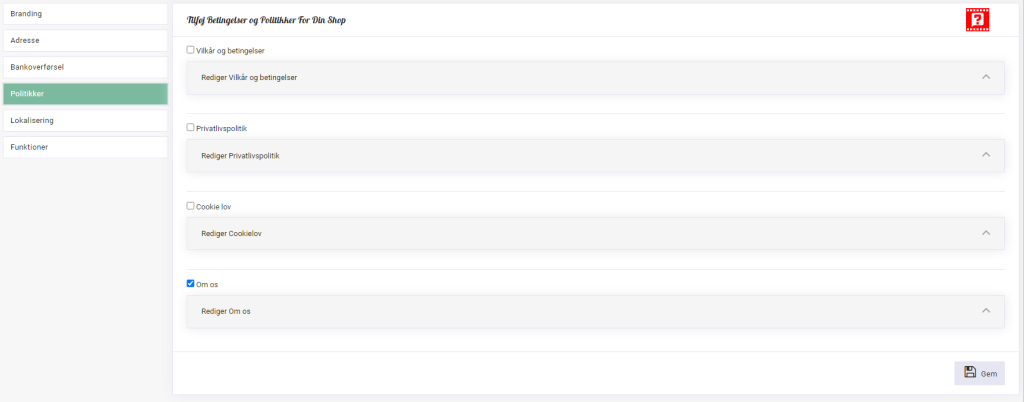
Se her hvordan du kan styre dine shops politikker, vilkår og betingelser.
Du kan styre dine lokaliserings indstillinger ved at gå til Butik > Indstillinger > Lokalisering.
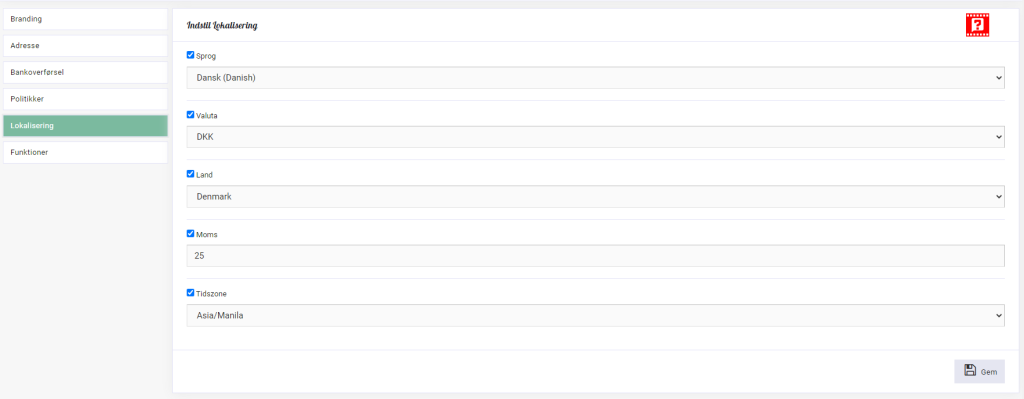
Se her hvordan du indstiller din lokalisering.
Rapport for Bedste Kunder giver dig mulighed for at se hvilke kunder der har købt mest og brugt flest penge på din forretning. Du kan bruge denne liste til at lære dine bedste kunder at kende, med henblik på markedsføring, eller til at belønne kunder for deres loyalitet.
Se Rapport for Bedste Kunder ved at gå til Kontrol panel > Bedste Kunder
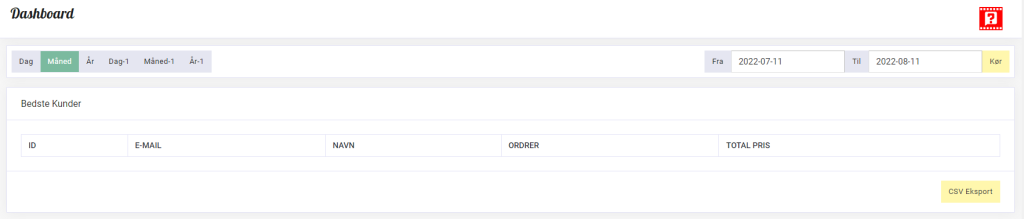
Klik her for at se hvordan du indstiller rapporten.
Denne rapport giver en liste over de varer i din shop som omsætter bedst. I listen kan du se varens navn, hvor mange der er solgt af denne vare, samt det totale beløb for salg.
For at se de bedste sælgende produkter, gå til Kontrol panelet, og scroll dernæst ned til rapporten på siden.

Vi hos Live Butler ønsker at give dig den bedste oplevelse når du bruger din shop. Din Feedback er derfor hjælpsom og vigtig for at vi kan gøre Live Butler endnu bedre.
Klik på dette gule ikon i nederste del af skærmens højre side.
![]()
Vælg 'Feedback' som emne og fortæl os hvad du synes om systemet.
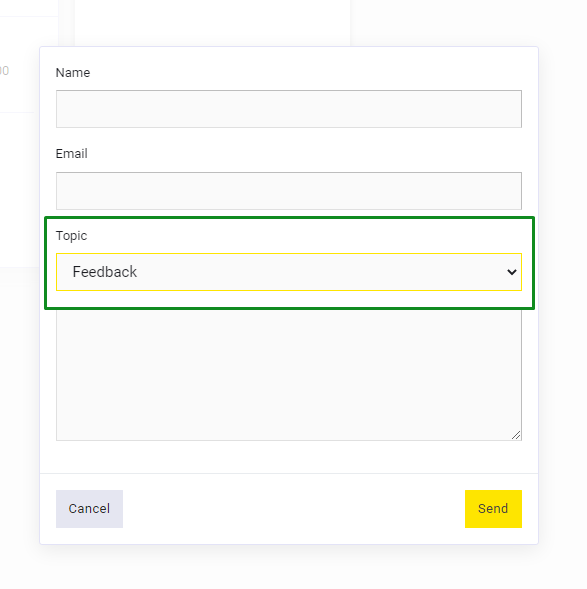
Vores kundeservice tilbydes kun til kunder på en betalt plan.
Men vi tilbyder GRATIS kundeservice de første 3 måneder til vores første 200 kunder.